Stiahnite si ovládač pre Kyocera FS 1040
Ak po pripojení tlačiarne k počítaču zaznamenáte, že nefunguje správne, nezobrazuje sa v systéme alebo nevytlačí dokumenty, s najväčšou pravdepodobnosťou problém spočíva v chýbajúcich ovládačoch. Musia sa nainštalovať hneď po zakúpení zariadenia. V tomto článku budeme hovoriť o všetkých dostupných možnostiach vyhľadávania a sťahovania takýchto súborov do Kyocera FS 1040.
obsah
Kyocera FS 1040 ovládač tlačiarne na stiahnutie
Predovšetkým odporúčame skontrolovať balík balíkov pre špeciálne CD so softvérom. Veľmi to zjednoduší proces, o ktorom sa bude diskutovať v tomto článku, pretože používateľ je povinný vykonať minimálny počet akcií. Vložte disk CD do jednotky a spustite inštalačný program. Ak to nie je možné, dávajte pozor na nižšie uvedené metódy.
Metóda 1: Oficiálna webová stránka výrobcu
Podobný softvér s tým, čo je na disku alebo dokonca oveľa čerstvejší bez problémov, nájdete na oficiálnej webovej stránke výrobcu tlačiarne. Odtiaľ sa uskutoční sťahovanie. Poďme všetko krok za krokom:
Prejdite na oficiálnu webovú stránku spoločnosti Kyocera
- Na hlavnej stránke webového zdroja rozbaľte kartu Podpora a prevzatie a kliknite na zobrazené tlačidlo, aby ste sa dostali na stránku ovládača.
- Teraz by ste mali vybrať svoju krajinu a získať podrobné pokyny vo vašom vlastnom jazyku.
- Potom dôjde k prechodu na stred podpory. Tu nemôžete určiť kategóriu produktu, jednoducho ju nájdite v zozname modelov a kliknite na ňu.
- Okamžite sa otvorí záložka so všetkými dostupnými ovládačmi. Pred spustením sťahovania sa uistite, že sťahujete súbory podporované vaším operačným systémom. Potom kliknite na červené tlačidlo s názvom archívu.
- Prečítajte si licenčnú zmluvu a potvrďte ju.
- Otvorte stiahnuté dáta s ľubovoľným archivátorom, vyberte príslušnú zložku a rozbaľte jej obsah.
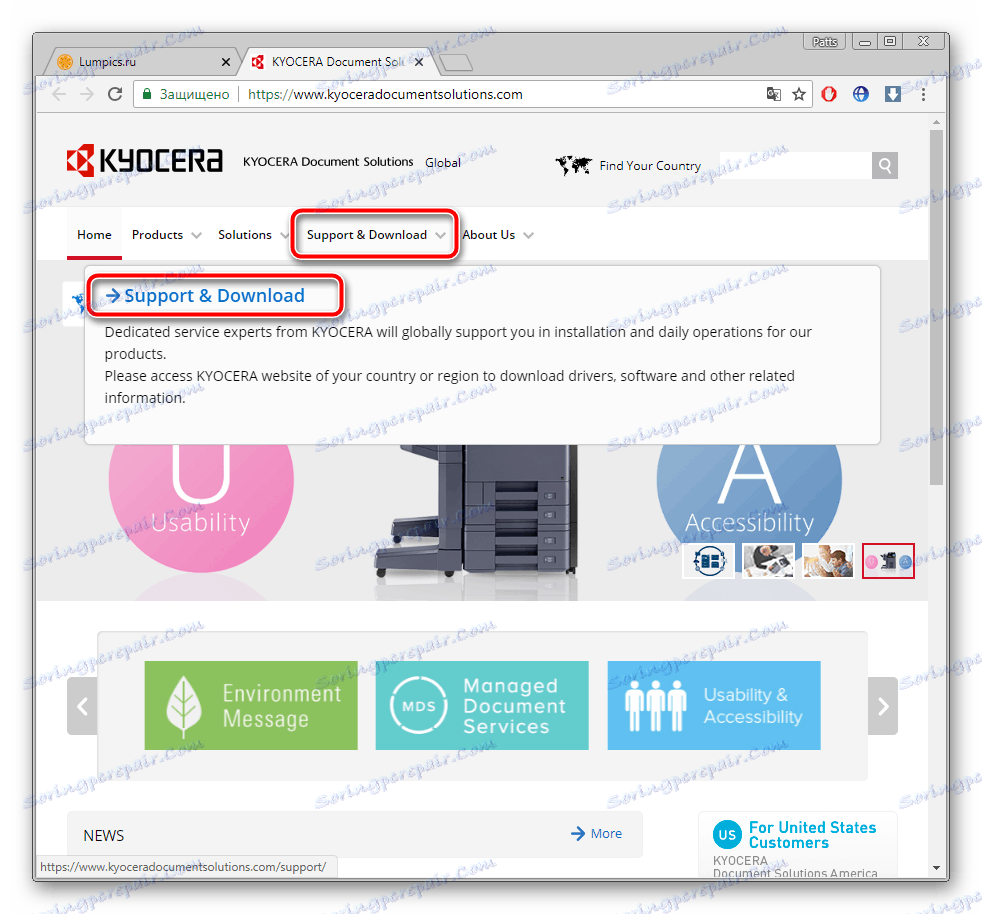

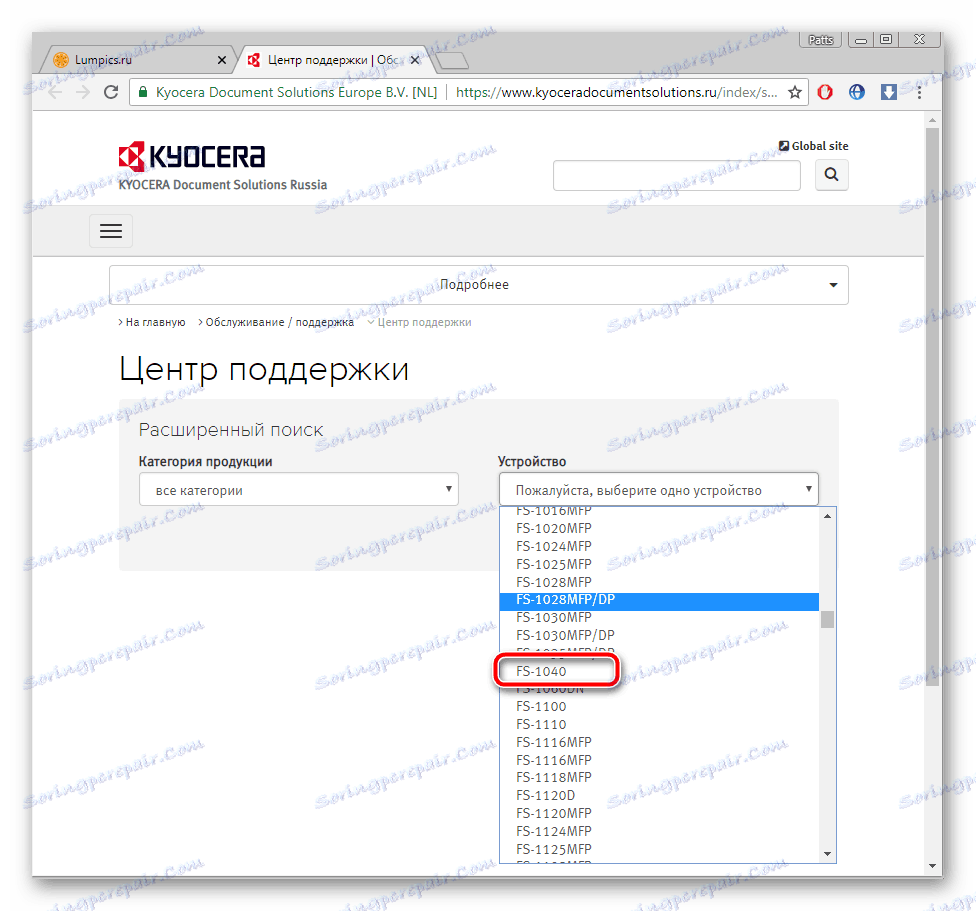

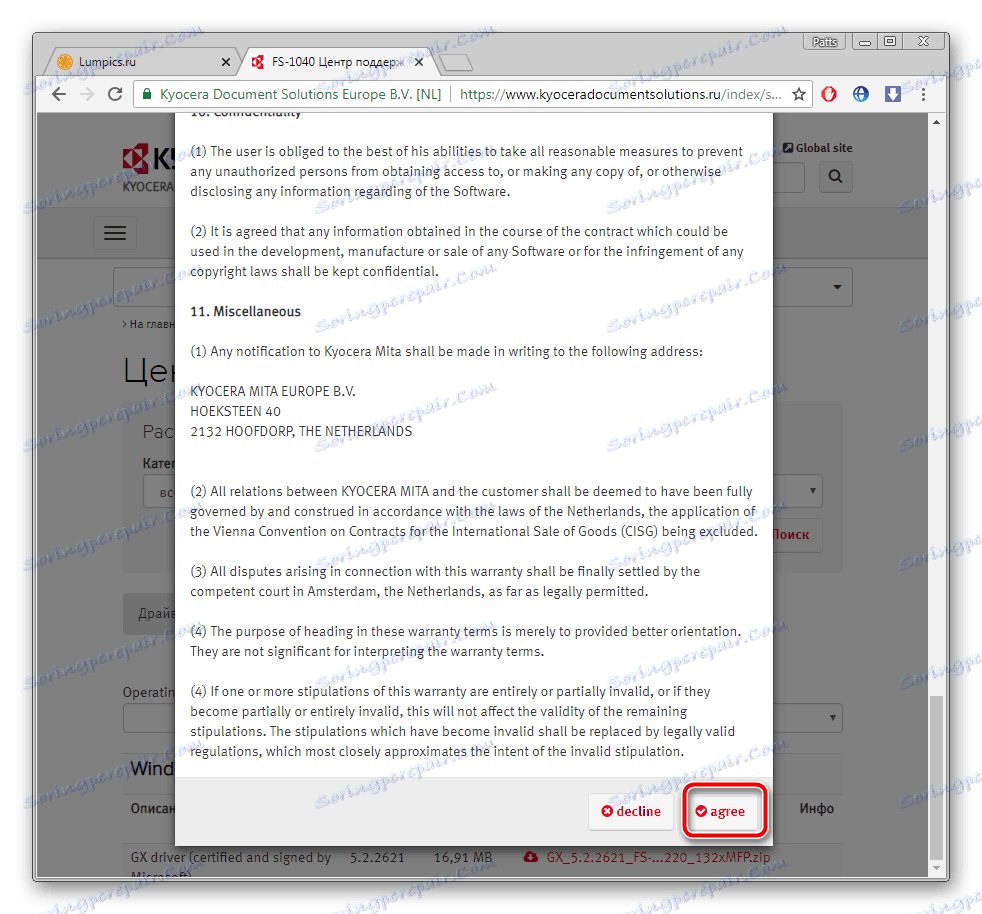
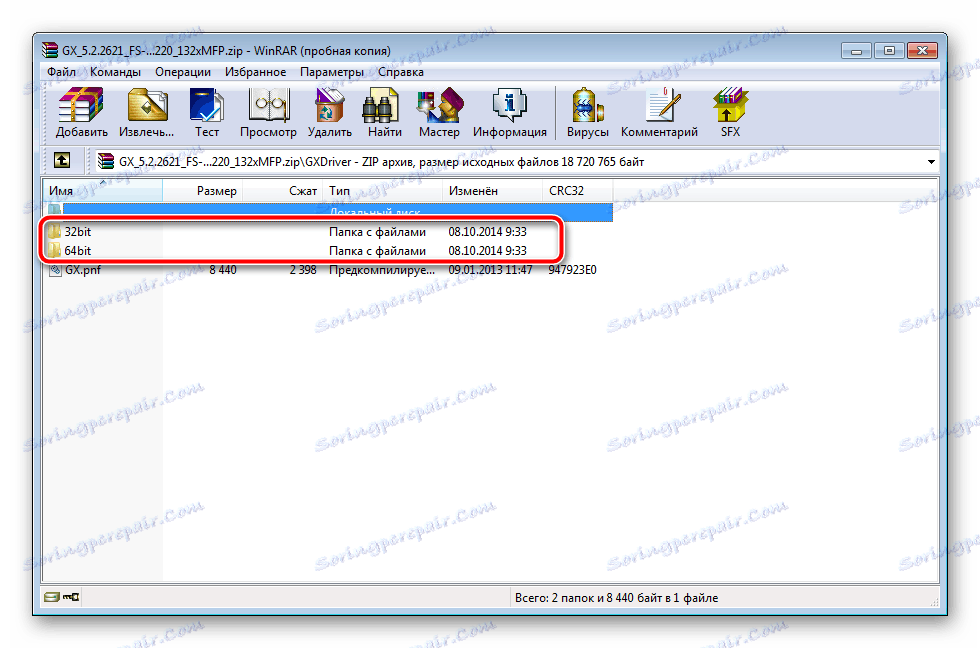
Pozri tiež: Archivery pre Windows
Teraz môžete zariadenie jednoducho pripojiť a spustiť tlač bez reštartovania počítača.
Metóda 2: Utility z Kyocera
Spoločnosť má softvérového vývojára, ktorý vyrába automatickú inštaláciu ovládača a je distribuovaný s tlačiarňou. Stránka má však obrázok CD, ktorý je k dispozícii na prevzatie. Môžete to nájsť takto:
- Opakujte prvé tri kroky vyššie popísanej metódy.
- Teraz ste v podpornom centre a už ste označili použité zariadenie. Prejdite na kartu "Pomôcky" .
- Dávajte pozor na časť "Obrázok CD" . Kliknite na tlačidlo "Prevzatie snímky CD pre FS-1040; FS-1060DN (cca 300 MB) kliknite tu » .
- Počkajte, kým sa ukončí sťahovanie, rozbaľte archív a otvorte súbor utility pomocou ľubovoľného vhodného programu na upevnenie obrázkov na disku.
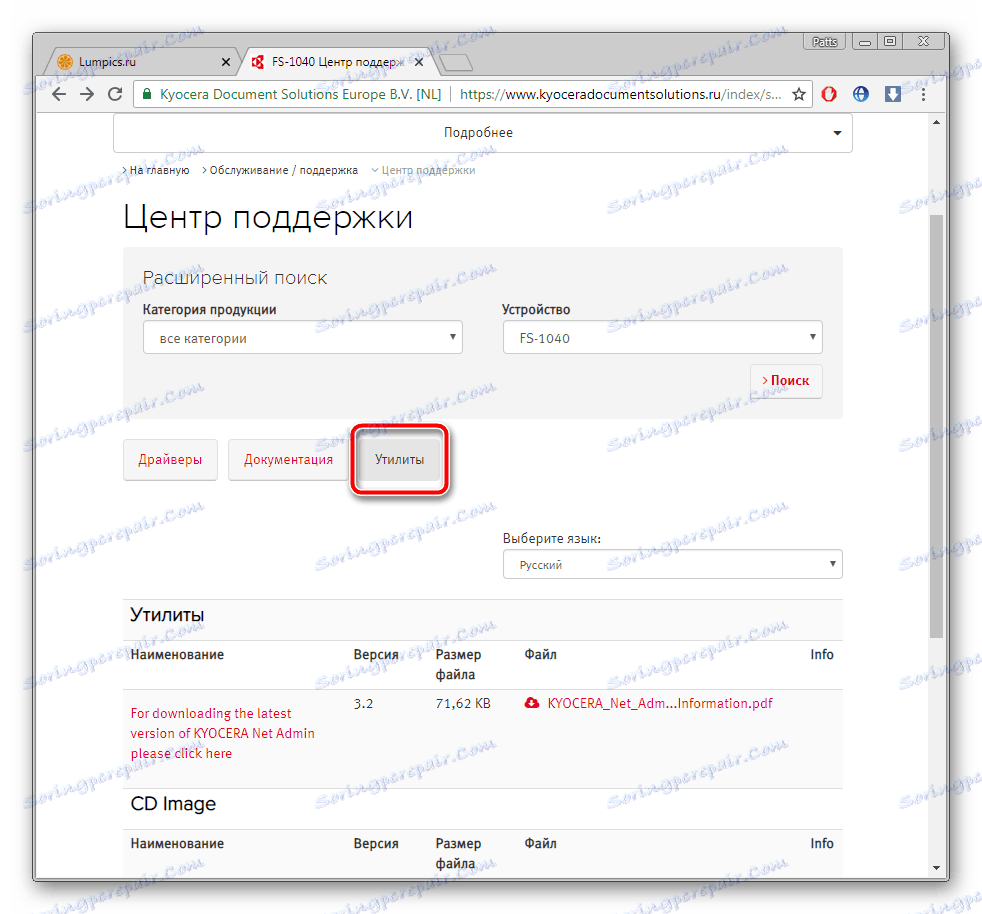

Pozri tiež:
Ako pripojiť obrázok v DAEMON Tools Lite
Ako pripojiť obrázok v aplikácii UltraISO
Zostáva len dodržiavať pokyny, ktoré sú popísané v inštalačnom programe, a celý proces bude úspešný.
Metóda 3: Softvér tretej strany
Špeciálne programy na vyhľadávanie vodičov pracujú na rovnakom princípe, ale niekedy sa niektorí zástupcovia vyznačujú prítomnosťou ďalších nástrojov. Ak chcete nainštalovať ovládač pomocou tohto softvéru, odporúčame, aby ste si prečítali náš ďalší článok na nižšie uvedenom odkazu. To vám pomôže určiť, ktorý softvér je najlepšie použiť.
Ďalšie podrobnosti: Najlepší softvér na inštaláciu ovládačov
Môžeme tiež poradiť, aby ste sa pozreli Riešenie Driverpack , Dokonca aj nováčik sa s ním bude správať a celý proces vyhľadávania a inštalácie prebehne rýchlo. Prečítajte si podrobný návod na túto tému v nižšie uvedenom materiáli.
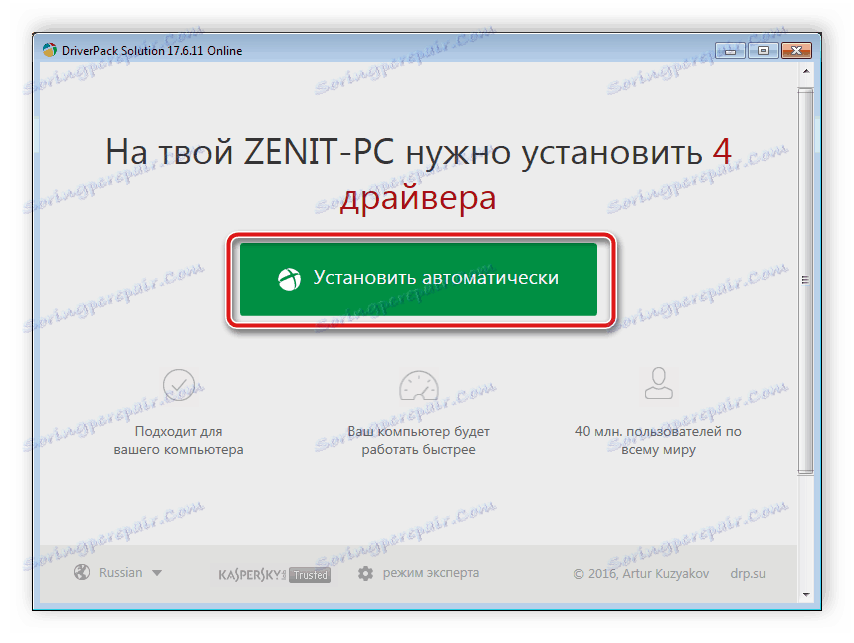
Ďalšie podrobnosti: Ako aktualizovať ovládače v počítači pomocou riešenia DriverPack
Metóda 4: ID tlačiarne
Ďalšou efektívnou možnosťou vyhľadania a sťahovania softvéru do hardvéru je hľadanie jedinečného kódu prostredníctvom špeciálnych webových služieb. Samotný identifikátor sa dá zistiť, ak pripojíte zariadenie k počítaču a prejdete na jeho vlastnosti pomocou "Správcu zariadení" . ID Kyocera FS 1040 má nasledujúcu podobu:
USBPRINTKYOCERAFS-10400DBB

Spoznať podrobné pokyny a najlepšie online služby pre túto metódu v našom druhom článku.
Ďalšie podrobnosti: Vyhľadajte ovládače podľa ID hardvéru
Metóda 5: Pridajte zariadenie do systému Windows
K dispozícii je vstavaný operačný systém, ktorý vám umožňuje ručne pridať akékoľvek zariadenie pripojené k počítaču. Pomôcka nezávisle vyhľadáva a prevezme ovládač na médiu alebo cez internet. Používateľ je povinný nastaviť iba predbežné parametre a použiť "Windows Update" . Ak sa rozhodnete túto možnosť použiť, odporúčame vám, aby ste ju podrobne preskúmali nasledujúcim odkazom.
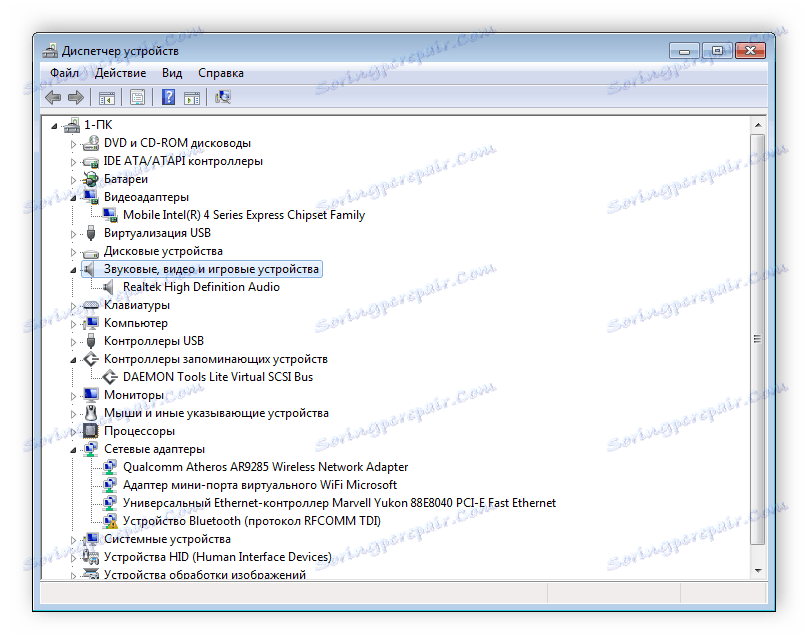
Ďalšie podrobnosti: Inštalácia ovládačov pomocou štandardných nástrojov systému Windows
Snažili sme sa podrobne informovať o každom možnom stiahnutí softvéru do tlačiarne Kyocera FS 1040. Môžete si vybrať jednu z nich a postupovať podľa vyššie uvedených pokynov. Výhody všetkých metód opísaných v tomto článku sú, že sú jednoduché a od používateľa nevyžadujú ďalšie vedomosti alebo zručnosti.
